word2016如何创建指向书签的超链接
来源:网络收集 点击: 时间:2024-03-10【导读】:
我们在word中可以插入网页、文件、邮件等各种超链接,在word中我们也可以在不同位置插入书签,通过对书签创建超链接,可以很方便的指向书签所在的位置。下面就介绍一下在word2016文档中如何创建指向书签的超链接。工具/原料more电脑word2016方法/步骤1/7分步阅读 2/7
2/7 3/7
3/7 4/7
4/7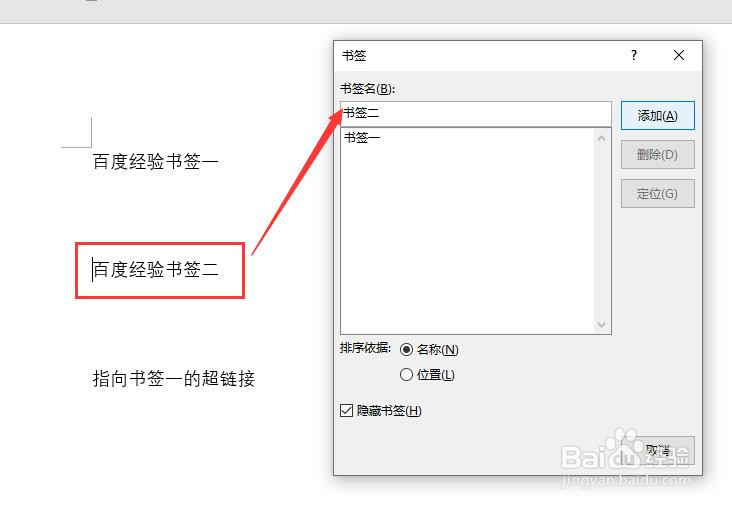 5/7
5/7 6/7
6/7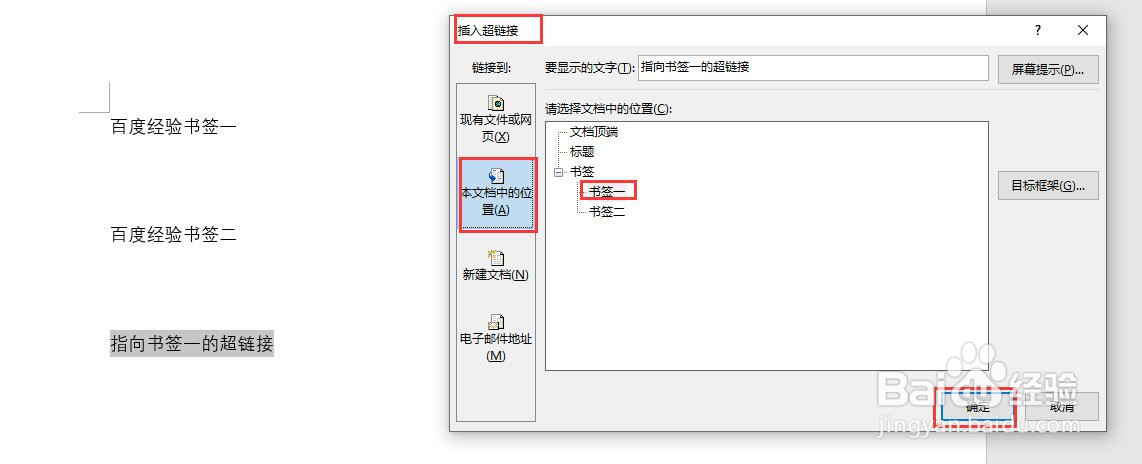 7/7
7/7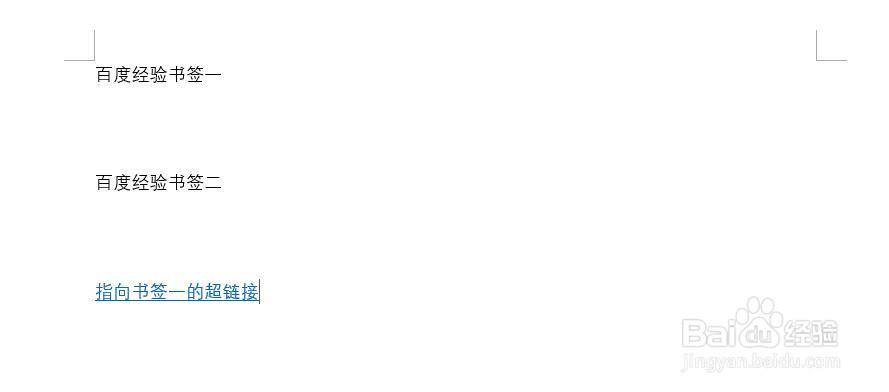
 WORD书签超链接超链接指向书签
WORD书签超链接超链接指向书签
新建一个word2016文档,打开文档,输入一些测试文本。
 2/7
2/7光标放置在文本“百度经验书签一”前面,点击菜单栏中【插入】,点击书签。
 3/7
3/7打开书签对话框,输入书签名,点击添加按钮。
 4/7
4/7同样的方法,在文本“百度经验书签二”位置插入书签,名为“书签二”。点击确定按钮即可。
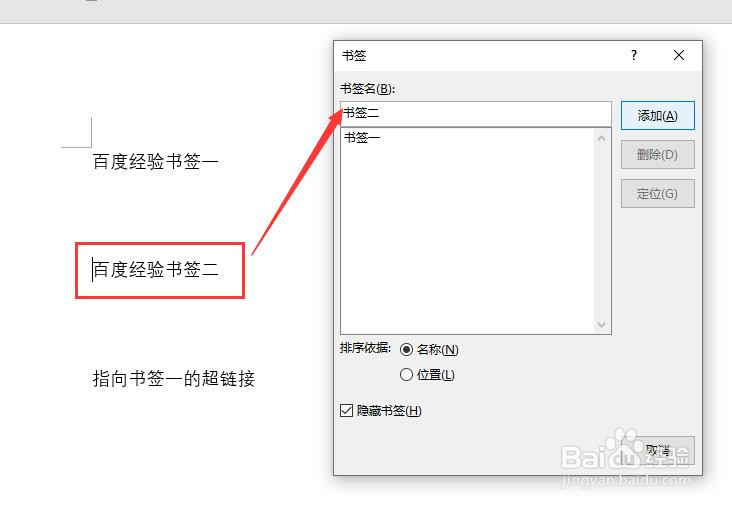 5/7
5/7然后创建超链接,选中文本“指向书签一的超链接”,点击插入选项卡中“链接”。
 6/7
6/7打开插入超链接对话框,选择链接到本文档中的位置,选择书签:书签一,点击确定按钮即可。
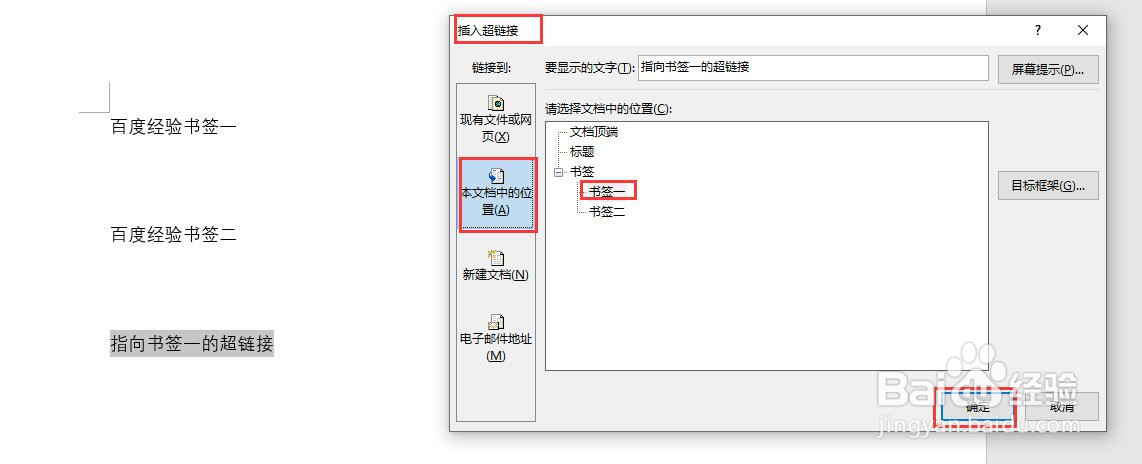 7/7
7/7此时,在页面中就创建了指向书签一的超链接。点击超链接(或者按Ctrl键单击超链接),光标即可自动定位到书签一所在的位置。
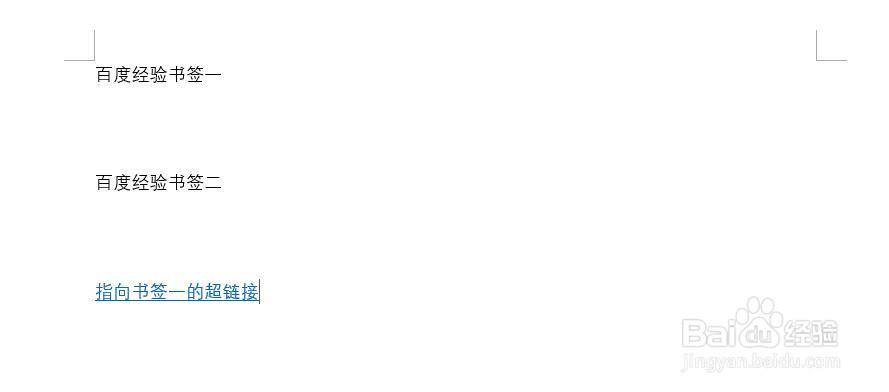
 WORD书签超链接超链接指向书签
WORD书签超链接超链接指向书签 版权声明:
1、本文系转载,版权归原作者所有,旨在传递信息,不代表看本站的观点和立场。
2、本站仅提供信息发布平台,不承担相关法律责任。
3、若侵犯您的版权或隐私,请联系本站管理员删除。
4、文章链接:http://www.1haoku.cn/art_310653.html
 订阅
订阅